تُتيح مواقع الويب التي تُنفذ تصميمًا مُستجيبًا مُخصص للهواتف الذكية إمكانية الوصول إلى إصدار مُتوافق للشاشات الأصغر حجمًا ويُسهِّل عليك ذلك التنقل بشكل أفضل. تقريبًا كل مواقع الويب الحديثة تُوفر ذلك.
لكن في بعض الأحيان ، قد تحتاج إلى عرض أو استخدام إصدار سطح المكتب من موقع الويب الذي تزوره. في هذه الحالة ، ماذا يُمكنك أن تفعل — خاصة إذا كان الكمبيوتر مُعطلًا أو ليس بمقربة منك؟ تحقق من هل يُمكنك استبدال الكمبيوتر المحمول بهاتف Android الخاص بك؟
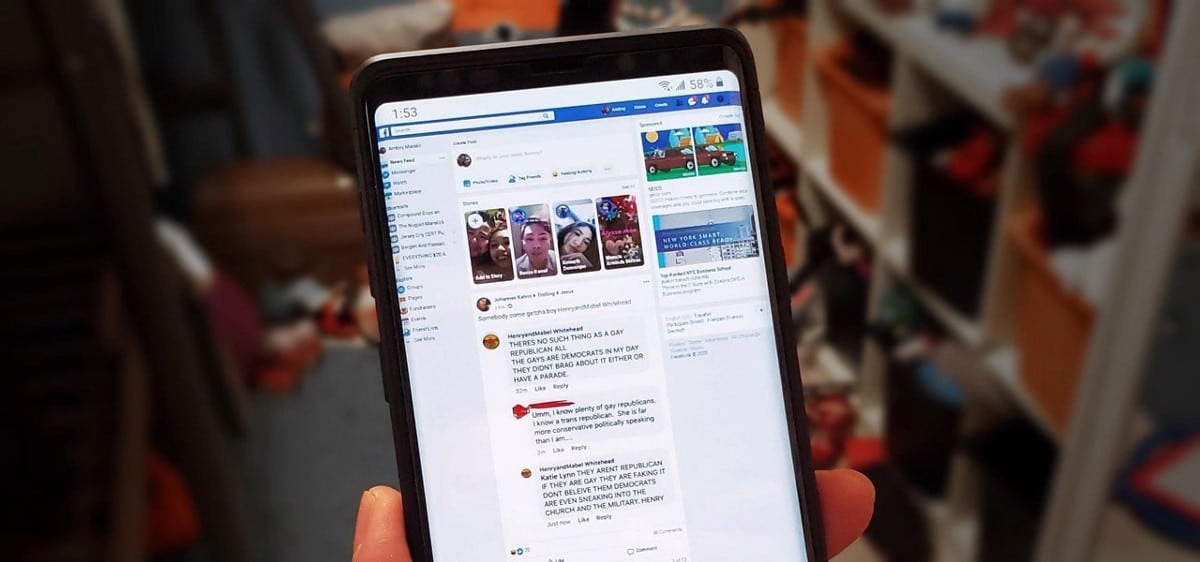
لحسن الحظ ، هناك إعداد مُفيد يُتيح لك عرض إصدار سطح المكتب الرسمي من أي موقع ويب على هاتفك المحمول والوصول إليه. في هذه المقالة ، سنوضح لك كيفية التغيير إلى عرض سطح المكتب أثناء استخدام متصفح الجوال المُفضل لديك المُستند إلى Chromium.
كيفية تمكين وتعطيل عرض سطح المكتب على متصفح Google Chrome
يُعد تمكين عرض سطح المكتب على متصفح Chrome أمرًا بسيطًا ويُمكن القيام به بطريقتين. يمكنك إما تعيين عرض سطح المكتب كعرض افتراضي لجميع مواقع الويب أو لكل موقع ويب تزوره.
كيفية تمكين عرض سطح المكتب لجميع مواقع الويب في Chrome
لجعل عرض سطح المكتب كعرض افتراضي لجميع مواقع الويب:
- افتح Chrome على هاتفك.
- اضغط على زر المزيد في الزاوية اليمنى العلوية.
- قم بالتمرير لأسفل وانقر على الإعدادات.
- قم بالتمرير لأسفل وانقر فوق إعدادات موقع الويب.
- قم بالتمرير في خيارات القائمة واضغط على موقع سطح المكتب.
- الآن ، قم بتمكين مفتاح التبديل بجوار موقع سطح المكتب ، وستكون جاهزًا تمامًا.
كيفية تمكين عرض سطح المكتب لمواقع ويب مُحددة في Chrome
إليك كيفية التبديل بين طرق عرض الجوّال وسطح المكتب على Chrome.
- قم بتشغيل Chrome.
- انتقل إلى موقع الويب الذي تُريد عرضه في إصدار سطح المكتب.
- اضغط على زر المزيد في الزاوية اليمنى العلوية.
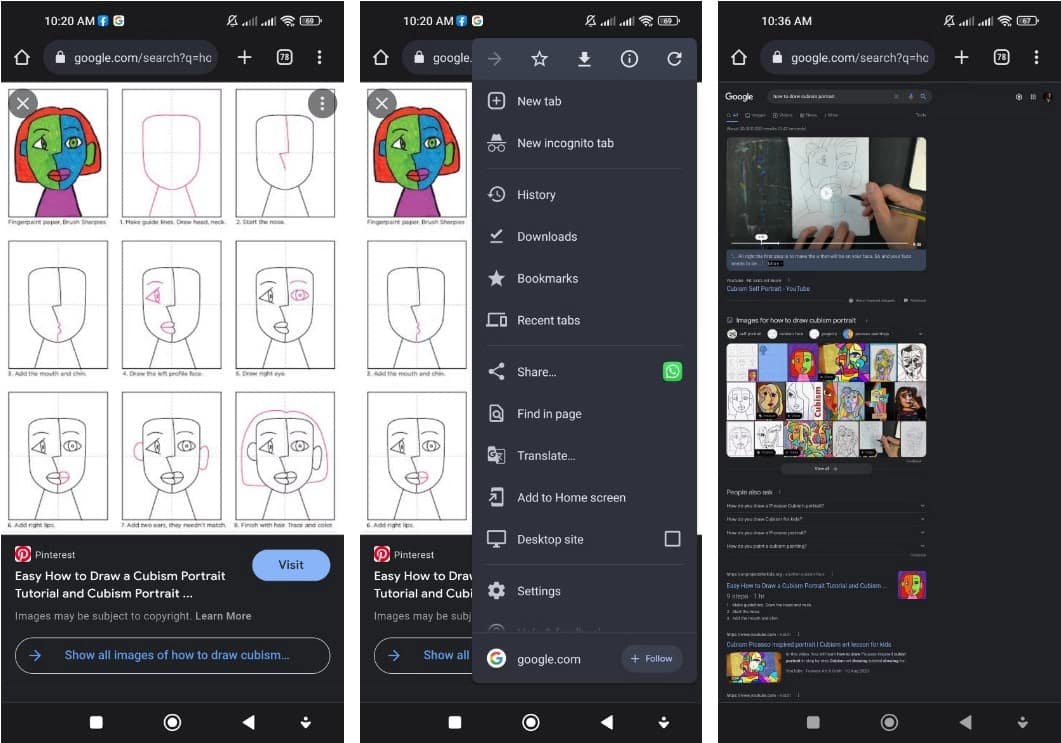
- قم بالتمرير لأسفل في خيارات القائمة وقم بتحديد مربع الإختيار بجوار موقع سطح المكتب.
سيتم إعادة تحميل موقع الويب في إصدار سطح المكتب. للرجوع إلى إصدار الهاتف ، ما عليك سوى النقر فوق زر المزيد مرة أخرى وإلغاء تحديد مربع الإختيار بجوار موقع سطح المكتب. لقد غطينا بعض النصائح حول كيفية استخدام Google Chrome كطالب.
كيفية تمكين وتعطيل عرض سطح المكتب على Microsoft Edge
يُمكنك أيضًا تمكين عرض إصدار سطح المكتب في متصفح Microsoft Edge. إليك كيف يتم ذلك:
- قم بتشغيل متصفح Edge على هاتفك.
- اضغط على زر المزيد في أسفل الشاشة.
- اضغط على الإعدادات.
- من خيارات القائمة ، انقر فوق عام.
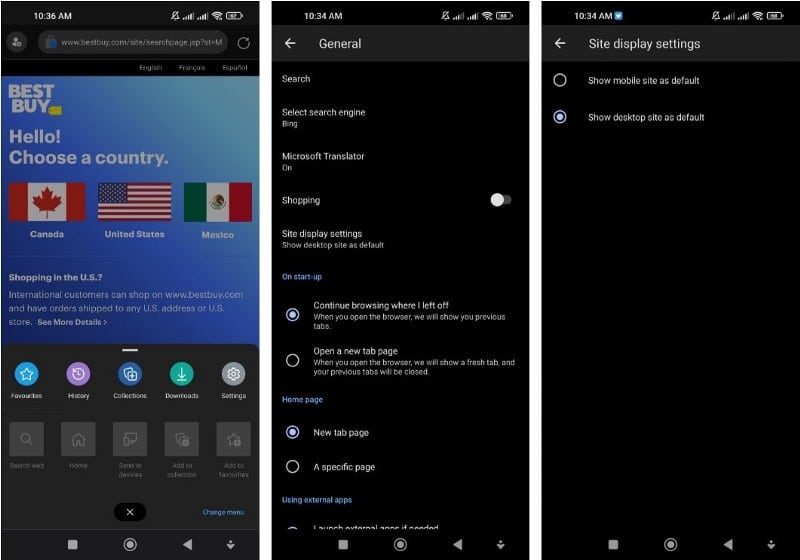
- اضغط على إعدادات عرض موقع الويب.
- حدد إظهار موقع سطح المكتب كإعداد افتراضي. عند الخروج ، ستتم إعادة تحديث الصفحة ، ويُمكنك متابعة التصفح في إصدار سطح المكتب.
- للرجوع إلى إصدار الجوّال ، ما عليك سوى تكرار الخطوات من 1 إلى 5 أعلاه وتحديد إظهار موقع الجوَّال كإعداد افتراضي.
كيفية تمكين وتعطيل عرض سطح المكتب على Mozilla Firefox
لا يوجد حاليًا خيار لتمكين عرض سطح المكتب لجميع مواقع الويب في متصفح Firefox للجوَّال. لتمكين عرض سطح المكتب لموقع ويب مُحدد بدلاً من ذلك:
- افتح Firefox على جهازك المحمول.
- من صفحة Firefox الرئيسية أو موقع الويب الذي تُريد عرضه في إصدار سطح المكتب ، انقر فوق زر المزيد في الزاوية اليمنى العلوية.

- انتقل إلى خيارات القائمة وقم بتمكين مفتاح التبديل بجوار موقع سطح المكتب. سيتم إعادة تحميل موقع الويب في إصدار سطح المكتب.
للرجوع إلى عرض الجوَّال ، ما عليك سوى عكس الخطوات المذكورة أعلاه ، وستعود إلى العرض العادي. تحقق من كيفية تشغيل إصدارات مُتعددة من نفس التطبيق على Windows: أفضل الطرق.
كيفية تمكين وتعطيل عرض سطح المكتب على Brave
إذا كنت تستخدم متصفح Brave ، فيمكنك أيضًا التبديل بسهولة بين طرق إصدار الجوَّال وسطح المكتب. يُمكنك أيضًا جعل إصدار سطح المكتب بمثابة وضع العرض الافتراضي.
كيفية تمكين عرض سطح المكتب لجميع مواقع الويب في Brave
فيما يلي كيفية تعيين عرض سطح المكتب كإعداد افتراضي لجميع مواقع الويب:
- قم بتشغيل متصفح Brave للجوَّال.
- اضغط على زر القائمة في الزاوية اليمنى السفلية.
- اضغط على الإعدادات.
- قم بالتمرير لأسفل وانقر فوق إعدادات موقع الويب.
- قم بالتمرير لأسفل وانقر على موقع سطح المكتب.
- قم بتمكين مفتاح التبديل بجوار موقع سطح المكتب.
كيفية تمكين عرض سطح المكتب لمواقع ويب مُحددة على Brave
لتمكين إصدار سطح المكتب لموقع ويب مُعين في Brave:
- افتح متصفح Brave على جهازك.
- اضغط على زر المزيد في الزاوية اليمنى السفلية من شاشتك.
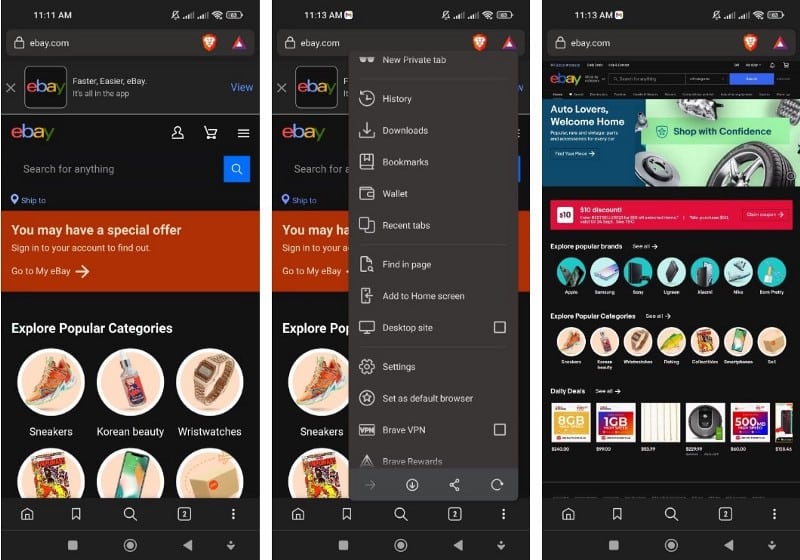
- انتقل إلى خيارات القائمة واضغط على مربع الاختيار بجوار موقع سطح المكتب. سيتم إعادة تحميل موقع الويب تلقائيًا في عرض سطح المكتب.
- للرجوع إلى إصدار الجوَّال ، ما عليك سوى عكس الخطوات المُوضحة أعلاه. لقد غطينا أسباب التبديل من Chrome إلى Brave.
كيفية تمكين وتعطيل عرض سطح المكتب على Vivaldi
هناك طريقتان لتمكين عرض سطح المكتب على Vivaldi. يُمكنك القيام بذلك من الصفحة الرئيسية لـ Vivaldi أو من موقع الويب الذي تُريد عرضه في إصدار سطح المكتب.
كيفية تمكين عرض سطح المكتب لجميع مواقع الويب على Vivaldi
لفتح Vivaldi في إصدار سطح المكتب من الصفحة الرئيسية للمُتصفح:
- افتح متصفح Vivaldi على هاتفك.
- إذا لم تصل إلى الصفحة الرئيسية لـ Vivaldi افتراضيًا ، فما عليك سوى النقر على أيقونة الصفحة الرئيسية. سوف يتم توجيهك إلى هناك.
- اضغط على زر القائمة في الزاوية اليمنى العلوية.
- من خيارات القائمة ، انقر فوق الإعدادات.
- قم بالتمرير وصولاً إلى قسم صفحات الويب وقم بتمكين مفتاح التبديل بجوار إظهار موقع سطح المكتب دومًا.
سيؤدي هذا إلى تعيين عرض إصدار سطح المكتب كإعداد افتراضي لعرض موقع الويب في Vivaldi.
كيفية تمكين عرض سطح المكتب لمواقع ويب مُحددة على Vivaldi
إذا كنت ترغب في عرض موقع ويب مُعين على Vivaldi في عرض سطح المكتب ، فقم بذلك بدلاً من ذلك:
- افتح Vivaldi على هاتفك.
- انتقل إلى موقع الويب المُحدد الذي تريد عرضه في إصدار سطح المكتب.
- اضغط على زر القائمة في الزاوية اليمنى العليا.
- قم بالتمرير لأسفل في خيارات القائمة وحدد خانة الاختيار بجوار موقع سطح المكتب. سيتم إعادة تحميل موقع الويب تلقائيًا في إصدار سطح المكتب.
- باستخدام هذا الخيار ، يُمكنك عرض علامات تبويب مُختلفة في أوضاع عرض مختلفة لموقع الويب ، بعضها في عرض سطح المكتب والبعض الآخر في عرض الجوَّال.
بغض النظر عن طريقتك المفضلة ، فإن تعطيل عرض سطح المكتب يتم بنفس الطريقة. إنه أيضًا سريع وسهل. للقيام بذلك ، ما عليك سوى النقر فوق زر القائمة ، والتمرير لأسفل وإلغاء تحديد خانة الاختيار بجوار موقع سطح المكتب. تحقق من Opera vs. Vivaldi: أي متصفح أكثر خصوصية وغني بالميزات.
كيفية تمكين وتعطيل عرض سطح المكتب على Opera
من السهل أيضًا تمكين عرض سطح المكتب على متصفح Opera. تمامًا مثل Vivaldi ، يُمكنك القيام بذلك بطريقتين ؛ إما عبر الصفحة الرئيسية أو من أي موقع ويب.
كيفية تمكين عرض سطح المكتب لجميع مواقع الويب على Opera
فيما يلي كيفية تمكين عرض سطح المكتب لجميع مواقع الويب في Opera:
- افتح Opera على جهازك.
- اضغط على صورة ملفك الشخصي في الزاوية اليمنى السفلية من شاشتك.
- اضغط على أيقونة الإعدادات.
- قم بالتمرير لأسفل إلى قسم المُحتوى وانقر على وكيل المستخدم الافتراضي.
- حدد سطح المكتب.
بمجرد الخروج ، سيتم عرض جميع مواقع الويب من الآن فصاعدًا في إصدار سطح المكتب افتراضيًا.
كيفية تمكين عرض سطح المكتب لمواقع ويب مُحددة على Opera
لتمكين عرض سطح المكتب لأي موقع ويب:
- تشغيل Opera.
- اضغط على زر القائمة في الزاوية اليمنى العلوية.
- قم بالتمرير لأسفل في خيارات القائمة واضغط على مفتاح التبديل بجوار موقع سطح المكتب.
للرجوع إلى عرض الهاتف الأصلي لأي من هذه الخيارات ، ما عليك سوى النقر فوق زر القائمة في الزاوية اليمنى العلوية ، وتعطيل مفتاح التبديل بجوار موقع سطح المكتب.
استمتع بأي إصدار عرض ، في أي مكان وفي أي وقت
بفضل هذه المعرفة ، يُمكنك الآن التبديل بسهولة بين طرق عرض إصدار الجوَّال وسطح المكتب أثناء تصفح مواقع الويب المفضلة لديك. تعمل جميع الطرق الموضحة أعلاه مع Android و iOS ، أين تتوفر المُتصفحات المعنية. يُمكنك الإطلاع الآن على كيفية تغيير مكان تنزيل الملفات الافتراضي في المتصفحات الشائعة.







